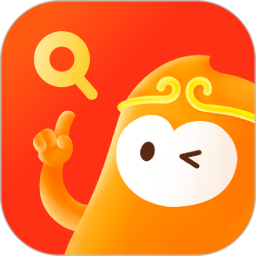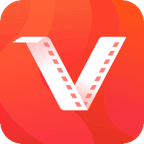轻松学会:如何彻底删除浏览器访问历史记录
在数字时代,浏览器成为了我们探索世界的重要窗口。无论是学习、工作还是娱乐,我们都离不开浏览器的陪伴。然而,随着我们在网络上的活动日益增多,浏览器的访问历史记录也逐渐累积,这些记录可能包含我们的个人隐私、兴趣爱好甚至敏感信息。为了保护个人隐私和安全,学会删除浏览器上的访问历史记录显得尤为重要。本文将详细介绍如何在几种主流浏览器中清除访问历史,帮助您更好地管理自己的网络足迹。
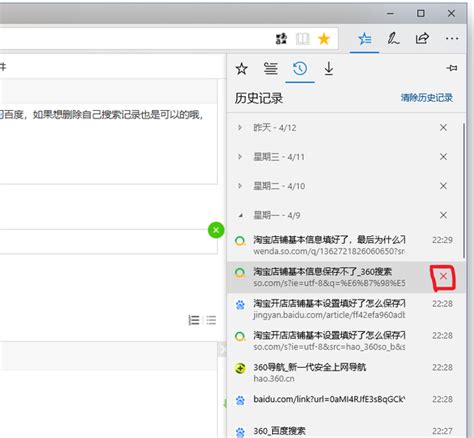
一、谷歌Chrome浏览器
谷歌Chrome作为全球最受欢迎的浏览器之一,其界面简洁、速度快、扩展丰富,深受用户喜爱。在Chrome中删除访问历史记录的步骤如下:
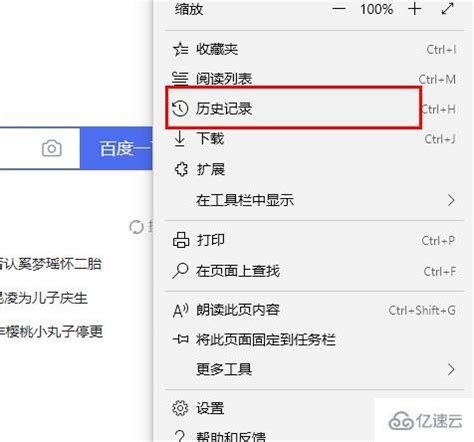
1. 打开Chrome浏览器:确保您已经登录到您的Chrome账户(如果有的话),并打开了Chrome浏览器。
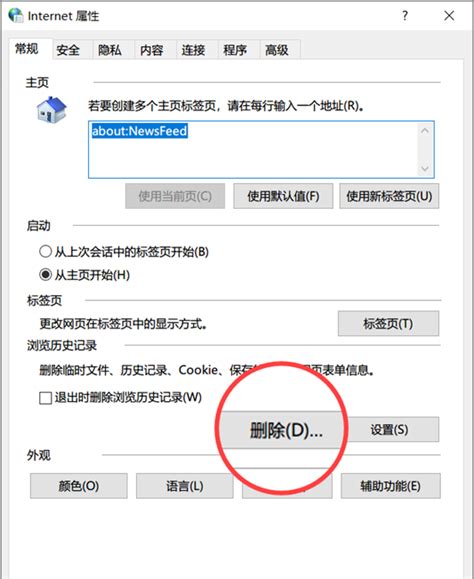
2. 进入设置页面:在浏览器右上角找到并点击三个点的图标(更多操作),选择“设置”进入Chrome的设置页面。
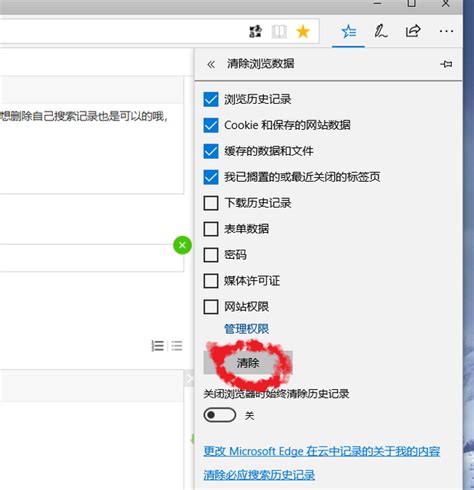
3. 进入隐私与安全设置:在设置页面的左侧菜单中,找到并点击“隐私设置和安全性”选项。
4. 清除浏览数据:在隐私与安全页面中,向下滚动找到“清除浏览数据”部分,点击“清除浏览数据”按钮。
5. 选择删除内容:在弹出的窗口中,您可以选择要删除的时间范围(如过去一小时、过去一天、所有时间等),以及具体要删除的数据类型(浏览历史、下载记录、Cookie及其他网站数据、缓存的图片和文件等)。勾选“浏览历史”以确保访问记录被删除。
6. 确认删除:选择完毕后,点击“清除数据”按钮,Chrome将开始删除您所选的数据。
二、火狐Firefox浏览器
火狐Firefox以其强大的隐私保护功能和丰富的插件支持赢得了大量忠实用户。在Firefox中删除访问历史记录的步骤如下:
1. 打开Firefox浏览器:确保您已经打开了Firefox浏览器。
2. 打开菜单:在浏览器右上角找到三条横线组成的图标(菜单按钮),点击打开菜单。
3. 进入设置页面:在菜单中选择“设置”(或“选项”,具体取决于您的操作系统和语言)。
4. 进入隐私与安全设置:在设置页面的左侧菜单中,找到并点击“隐私与安全”选项。
5. 清除历史记录:在隐私与安全页面中,向下滚动到“Cookie和站点数据”部分,点击“清除数据”按钮。
6. 选择要删除的内容:在弹出的窗口中,您可以选择要删除的时间范围和数据类型。勾选“浏览历史和下载历史”以确保访问记录被删除。
7. 确认删除:选择完毕后,点击“清除”按钮,Firefox将开始删除您所选的数据。
三、微软Edge浏览器
微软Edge作为Windows系统自带的浏览器,其性能稳定、界面友好,且与Windows系统深度集成。在Edge中删除访问历史记录的步骤如下:
1. 打开Edge浏览器:确保您已经打开了Edge浏览器。
2. 打开设置与更多选项:在浏览器右上角找到三个点的图标(更多操作),点击打开设置与更多选项的菜单。
3. 进入设置页面:在菜单中选择“设置”选项。
4. 进入隐私、搜索和服务设置:在设置页面的左侧菜单中,找到并点击“隐私、搜索和服务”选项。
5. 清除浏览数据:在隐私、搜索和服务页面中,向下滚动到“清除浏览数据”部分,点击“选择要清除的内容”按钮。
6. 选择要删除的内容:在弹出的窗口中,您可以选择要删除的时间范围和数据类型。勾选“浏览历史记录”以确保访问记录被删除。
7. 确认删除:选择完毕后,点击“立即清除”按钮,Edge将开始删除您所选的数据。
四、苹果Safari浏览器(Mac和iOS)
苹果Safari浏览器以其流畅的浏览体验和与苹果设备的无缝集成而广受欢迎。在Safari中删除访问历史记录的步骤如下(以Mac为例,iOS操作类似):
1. 打开Safari浏览器:确保您已经打开了Safari浏览器。
2. 打开历史记录面板:在菜单栏中找到并点击“历史记录”选项。
3. 清除历史记录:在下拉菜单中选择“清除历史记录”。
4. 选择要删除的时间范围:在弹出的窗口中,您可以选择要删除的时间范围(如“今天”、“昨天”、“所有历史记录”等)。
5. 确认删除:选择完毕后,点击“清除历史记录”按钮,Safari将开始删除您所选的访问记录。
注意:在iOS设备上,您可以通过“设置”应用中的“Safari浏览器”选项来清除历史记录和数据。
五、注意事项
1. 定期清理:为了保持浏览器的最佳性能和保护个人隐私,建议您定期清理浏览器的访问历史记录和其他数据。
2. 隐私模式:在浏览敏感或私人信息时,可以考虑使用浏览器的隐私模式(也称为无痕模式),这样浏览器不会保存您的访问记录、Cookie等个人信息。
3. 密码管理:为了保护您的个人信息安全,请确保为浏览器设置强密码,并定期更换密码。
4. 警惕第三方插件:虽然插件可以丰富浏览器的功能,但也可能带来安全风险。请确保只从官方或可信来源下载和安装插件。
5. 备份重要数据:在清理浏览器数据之前,请确保您已经备份了所有重要的书签、密码和其他个人信息。
通过以上步骤,您可以轻松地在各种主流浏览器中删除访问历史记录,从而保护个人隐私和安全。请根据您的实际需求和使用的浏览器类型选择相应的操作步骤进行清理。在享受数字时代带来的便利的同时,也要时刻关注个人信息安全,共同营造一个安全、健康的网络环境。
新锐游戏抢先玩
游戏攻略帮助你
更多+-
03/13
-
03/13
-
03/13
-
03/13
-
03/13